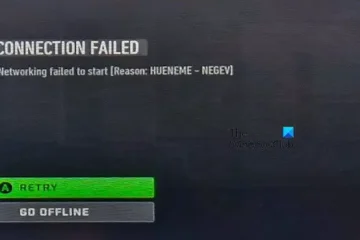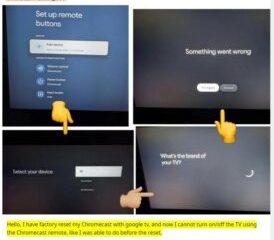La maggior parte delle persone utilizzerà Microsoft Word per scopi scolastici e lavorativi, quindi questo articolo ti mostrerà come creare un diagramma di Venn in Word utilizzando forme regolari o forme artistiche intelligenti e inserire testo nel mezzo di Diagramma di Venn. I diagrammi di Venn sono stati creati disegnando a mano su carta, ma con sempre più lezioni online, la necessità di digitalizzare è in aumento.
I diagrammi di Venn sono importanti strumenti matematici che tutti incontriamo prima o poi. I diagrammi di Venn sono usati nella normale matematica, statistica e altri aspetti. Con il numero crescente di lezioni online, è necessario imparare a disegnare diagrammi di Venn in Word.
Come disegnare diagrammi di Venn in Word
Puoi creare un diagramma di Venn in Word Microsoft Word in due modi, utilizzando forme regolari o utilizzando Smartart. Usando la forma regolare devi semplicemente disegnarli e cambiare i loro attributi in modo che possano sovrapporsi e mostrarsi. Quindi, con la casella di testo, puoi aggiungere i dati per il diagramma di Venn. Con la Smartart, avresti già il disegno di base del diagramma di Venn, devi semplicemente inserire o eliminare i dati predefiniti per aggiungere o eliminare i cerchi. Puoi aggiungere altri dati con l’uso di caselle di testo.
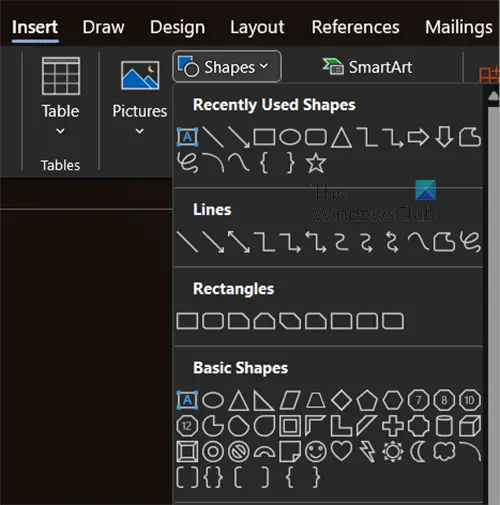
Questo articolo esplorerà entrambi i metodi per creare diagrammi di Venn in Word. Continua a leggere per scoprire come creare un diagramma di Venn in Word.
Uso di forme regolariUso di forme Smart art
1] Uso di forme regolari
@media(min-width: 0px){}
@media(min-width:0px){}Le forme regolari in Word possono essere utilizzate per creare tantissime cose. Sono più flessibili da usare per molte applicazioni. Ecco come puoi utilizzare le forme regolari insieme alla casella di testo per creare diagrammi di Venn e aggiungere dati.
Apri Microsoft Word e crea un nuovo documento.
Quando viene creato il nuovo documento, vai al menu in alto e fai clic su Inserisci quindi su Forme.@media(min-width:0px){}
Crea il quadrato/rettangolo
Per creare il quadrato che circonderebbe i cerchi, usa il rettangolo dalle forme. Vai su Inserisci, quindi su Forme e fai clic sul Rettangolo. A seconda del numero di cerchi che si adatteranno alla forma. Puoi disegnare un rettangolo o un quadrato.
Il rettangolo può avere un colore di riempimento. Puoi rimuovere il colore di riempimento e aggiungere un tratto.@media(min-width:0px){}
Per rimuovere il colore di riempimento e aggiungere un tratto, fai clic con il pulsante destro del mouse sulla forma e dal menu scegli Formato forma.
Il pannello Formato forma apparirà sul lato destro della finestra del documento.
Rimuovi riempimento
Per rimuovere il colore di riempimento, fai clic sulla parola riempimento dal pannello Formato forma. L’opzione di riempimento predefinita sarà Tinta unita. Cambia l’opzione del colore di riempimento in Nessun riempimento.
Aggiungi colore linea
Con il colore di riempimento rimosso, è giunto il momento per aggiungere il colore della linea. Fai clic sulla parola Linea nel riquadro Formato forma. Vedrai apparire le opzioni Linea.
Se hai già una linea continua come impostazione predefinita, puoi cambiare il colore se lo desideri e anche cambiarlo in una linea più spessa modificando la Larghezza.
Crea i cerchi
Per creare i cerchi all’interno del quadrato/rettangolo vai al menu in alto e fai clic su Inserisci. strong> poi scegli il cerchio.
Disegna il cerchio all’interno del quadrato/rettangolo. Indipendentemente dal numero di cerchi che utilizzerai per il diagramma di Venn e modifica prima un cerchio.
Per rimuovere il colore di riempimento e aggiungere una linea spessa attorno al cerchio, utilizza gli stessi passaggi utilizzati per rimuovere il riempimento e aggiungi la linea nel quadrato/rettangolo.
Con il cerchio ora modificato, è il momento di duplicare il cerchio per creare il numero di cerchi che desideri. Qui ai cerchi vengono dati colori diversi in modo che siano facili da vedere.
Aggiungi il contenuto ai cerchi
Ora che il diagramma di Venn è quasi completato, è giunto il momento di aggiungere i numeri o qualsiasi contenuto tu voglia aggiungere. Puoi aggiungere il contenuto facendo clic con il pulsante destro del mouse sulle forme e scegliendo Aggiungi testo.
Puoi anche aggiungere contenuto utilizzando le caselle di testo. Vai alla barra dei menu in alto e fai clic su Inserisci , quindi fai clic sulla Casella di testo. Apparirà un pannello con più caselle di testo, fai clic su Casella di testo semplice.
La casella di testo apparirà sul documento con testo di riempimento, cancella il testo di riempimento. Quindi rimuovi il colore e il tratto usando gli stessi passaggi usati sopra per rimuovere la linea e il colore di riempimento nelle forme sopra.
Nota prima di rimuovere la linea e il colore di riempimento, scrivi il contenuto. Se non ci sono contenuti e il colore di riempimento e la linea vengono rimossi, la casella di testo scomparirà e sarà difficile da trovare.
Con la casella di testo modificata nel modo desiderato; puoi quindi copiare e incollare il numero di copie che desideri.
Questo è il diagramma di Venn completato con il contenuto aggiunto. Questo è il diagramma di Venn creato da forme regolari.
Leggi: Come modificare il segno di spunta in una casella di controllo in Word
2] Utilizzo di Smartart h4>
Puoi creare un diagramma di Venn usando Smartart. Per creare il diagramma di Venn utilizzando Smartart vai alla barra dei menu in alto e premi fai clic su Inserisci quindi su Smartart.
Apparirà il menu Smartart e l’opzione predefinita sarà Tutti.
Per accedere all’opzione del diagramma di Venn, fai clic su Relazioni nel riquadro di sinistra e scorri verso il basso fino ai diagrammi di Venn. Puoi quindi scegliere quale dei due diagrammi di Venn si adatta alle tue esigenze.
Quando scegli il diagramma di Venn che desideri, questo apparirà sul documento e potrai apportare modifiche. Puoi digitare ciò che vuoi che appaia nei campi di testo. Se desideri aggiungere altre cerchie, premi Invio dopo l’ultimo punto elenco. se vuoi eliminare un cerchio, elimina un punto elenco o fai clic direttamente sul cerchio e premi Elimina.
Puoi fare clic e trascinare qualsiasi cerchio per spostarlo dove vuoi o per sovrapporlo un’altra cerchia.
Qui puoi vedere le lettere aggiunte come contenuto in ogni cerchia. Puoi anche aggiungere numeri, se lo desideri.
Per ora aggiungere numeri al diagramma di Venn, puoi utilizzare la casella di testo. Se utilizzi la casella di testo per aggiungere l’altro contenuto al diagramma di Venn, dovrai formattare il layout della casella di testo in modo che possa rientrare nei cerchi. Una volta creata la casella di testo, fare clic sul menu di opzioni Layout a destra della casella di testo. Dal menu che appare scegli Davanti al testo.
Questo è il diagramma Smartart Venn completato, puoi aggiungere un riquadro attorno ad esso se lo desideri.
Leggi: Come creare un diagramma di Venn in PowerPoint
Come posso aggiungere simboli al diagramma di Venn?
Puoi aggiungere i simboli al diagramma di Venn diagramma andando su Inserisci quindi Simboli. Per inserire i simboli in posizioni specifiche nel diagramma di Venn, devi inserire caselle di testo e quindi aggiungere il simbolo nelle caselle di testo.